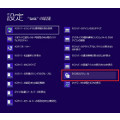わかりやすい操作が特徴的な「HD革命/Partition EX2 Windows 8対応」
そもそも「HD革命/Partition」シリーズは、ちょっとした操作ミスで電子の藻くずになってしまうパーティション操作をグラフィカルな演出で簡単に操作できるツールだ。基本的な機能はバージョン1で完成し、バージョン2では利便性を向上させるため、サイズ変更を一回の操作で完了。結合先のドライブに保存されているデータを消さずにドライブの結合を可能にするなど、利便性の向上が際立つ。
また、2テラバイト以上のHDDサポートも特徴の一つだ。そもそもMBRは2テラバイト以上のパーティションは扱えず、最初のセクターから数えた番号を示すLBA(Logical Block Addressing)が32ビットの場合、2テラバイトまでしか管理できない。もっとも、Windows XP Professional x64 Edition以降は64ビットでセクターを扱うGPTが使用可能なため、データドライブとして扱う限り大きな問題とはならないのである。
「HD革命/Partition EX2 Windows 8対応」はもちろんGPTディスクにも対応している。本バージョンでは物理・論理セクターサイズともに4,096バイトの4Kネイティブは未サポートだが、ホスト側に対して論理セクターサイズを512バイトであると返すAFT(Advanced Format Technology)または512e(512 byte emulation drives)をサポートする。なお、現在お使いのHDDがいずれかのモードを採用しているかは、「Fsutil」コマンドで確認可能だ。「Fsutil fsinfo ntfsinfo c: | findstr "セクターあ"」と実行し、「セクターあたりのバイト数」「物理セクターあたりのバイト数」両者が「4096」の場合は4Kネイティブ。前者が「512」、後者が「4096」の場合はAFT(512e)。そして両者が「512」の場合は512バイトネイティブと従来の方式となる(図05)。
図05 現在使用中のHDDがどのモードで動作しているかはコマンドで確認可能。コマンドプロンプトを管理者権限で起動し、「Fsutil fsinfo ntfsinfo e: | findstr "セクターあ"」と実行する |
さて、「HD革命/Partition EX2 Windows 8対応」の操作はウィザード形式のGUIで実行するため、迷う場面が少ない。サイズ指定もスライダーや数値を直接入力できるため、思い通りにパーティションサイズの変更が可能。また、操作はそのたびに適用するのではなく、パーティションのリサイズ→新規作成→フォーマットといった一連の操作を一度に適用するため効率的だ(図06~09)。
同一HDD内の異なるパーティションを結合する際は、各ドライブ上に作成したデータを維持できるのもありがたい。ただし、各パーティションのフォーマットがNTFSで、クラスターサイズも同一であることが条件だが、後からファイルやフォルダーを個別移動することを踏まえれば、実に有益な機能だ(図10~11)。
このようにパーティション操作を行う上で便利な機能がそろった「HD革命/Partition EX2 Windows 8対応」だが、Windows 7以前のOSを使用し、「HD革命/Partition EX2」をお持ちの方は「HD革命/Partition EX2 Windows 8対応」に移行する必要はない。だが、既にWindows 8にアップグレードし、前述のような理由で以前のWindowsや別のOSをインストールしたい方、データ用パーティションを新たに作成したい方には頼もしいデスクトップアプリとなるだろう。